Topp 7-lösningar för att lägga musik på iPhone utan iTunes

Det finns ingen tvekan om att du kommer att ha några favoritlåtar i din dator. Och när du vill sätta dessa låtar till din iPhone är iTunes definitivt ditt favoritval. Visst är det vanligaste sättet att sätta musik på iPhone. Men om iTunes plötsligt inte kan fungera, vad ska du göra för att sätta musik på iPhone utan iTunes? I de flesta fall är den enda lösningen du kan tänka på att hitta och ladda ner dessa låtar en efter en igen, och sökprocessen kan göra dig arg. Nu väljer artikeln de bästa 7-sätten för att hantera situationen. Och om du inte vill göra en så tråkig sak, läs den här artikeln för att förstå hur du lägger musik på iPhone utan iTunes.
Del 1: Bästa lösningen för att lägga musik till iPhone utan iTunes
Att sätta musik på iPhone utan iTunes använder den bästa metoden vi rekommenderar starkt Tipard iPhone Transfer Ultimate program. Denna programvara stöder alla populära iOS-enheter, inklusive iPhone 12/11 / XS / XR / X / 8/7 / SE / 6 och mer. Därför kan du överföra foton, videor, kontakter, ljud och andra filer från din dator till din iPhone eller andra enheter. Dessutom är det ett professionellt musikverktyg som gör att du enkelt kan lägga till musik på iPhone utan att förlora ljudkvaliteten. Följ bara instruktionerna nedan steg för steg för att lägga musik på iPhone utan iTunes.
Länk iPhone till din dator
Till att börja med bör du starta iPhone Transfer Ultimate och ansluta din iPhone till din dator med en USB-kabel. Observera att länksteget är viktigast om du vill lägga musik på iPhone utan iTunes.
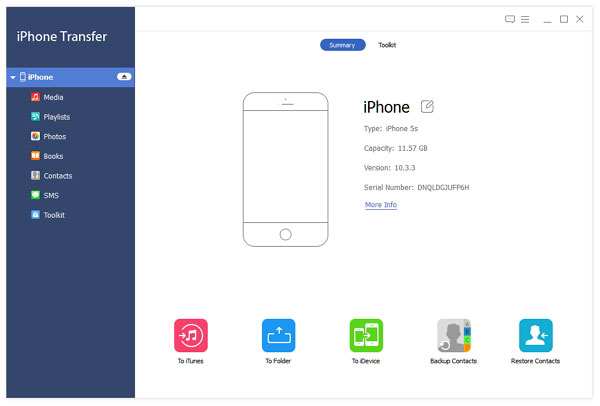
Välj musiken
När du väl har lyckats anslutas alla filer i din dator på gränssnittet. Gå bara till "Media"> "Music" och kryssa de låtar du vill lägga till iPhone.
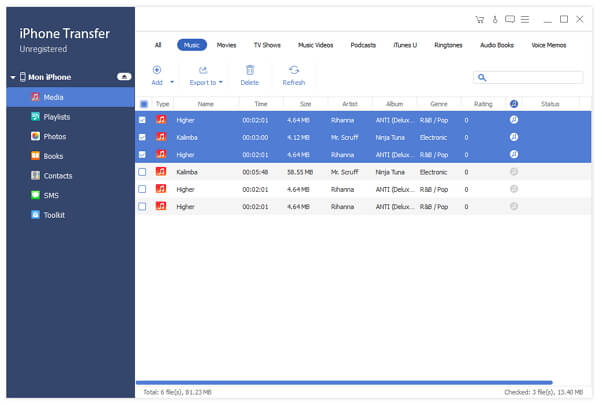
Börja sätta musik
Efter det att du valt, klicka på ikonen för "Exportera till" och välj export till din iPhone. Exportprocessen kommer att varas i några minuter, och därefter kan du sätta musik på iPhone utan iTunes framgångsrikt.
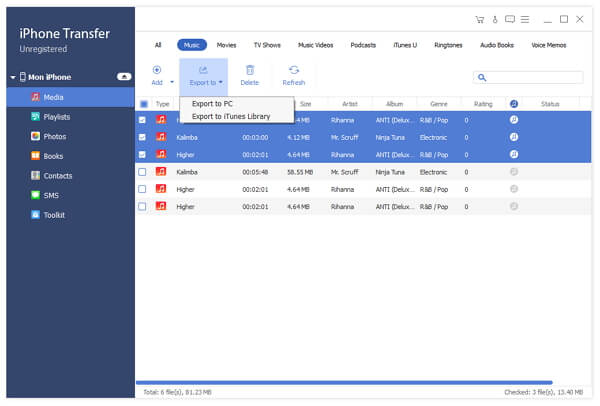
Del 2: Andra stationära program som hjälper dig att lägga musik till iPhone utan iTunes
Topp 1: Hur sätter du musik på iPhone utan iTunes via MediaMonkey
MediaMonkey är kraftfull musik programvara, som monterar musikhantering, uppspelning och överföring. Det är ett annat populärt verktyg som kan hjälpa dig att sätta musik på iPhone utan iTunes. Men kom ihåg att den här programvaran bara är ett musikprogram, och du kan bara lägga din musik till din iPhone. Om du vill synkronisera andra filer samtidigt, ladda bara ned andra verktyg vi rekommenderar. Här är stegen:
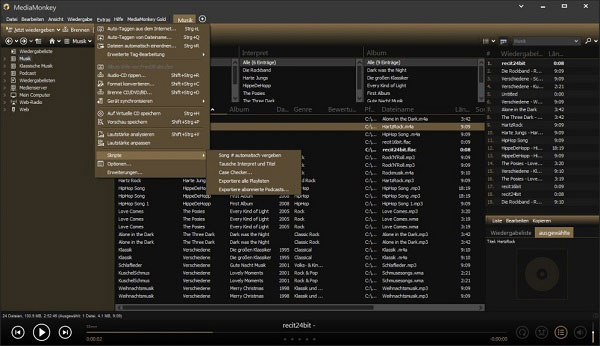
Steg 1: Kör MediaMonkey-programmet på din dator. Och anslut sedan din iPhone till datorn.
Steg 2: Tryck på ikonen för "iPhone" i den vänstra kolumnen, och du kommer att se en "Sammanfattning" -skärm.
Steg 3: Tryck på "Auto-Sync" -knappen och kryssa musik.
Steg 4: Tryck på "Apply" -knappen för att starta synkroniseringsprocessen. Några minuter senare kommer musik att sättas på iPhone utan iTunes framgångsrikt.
Topp 2: Hur sätter du musik på iPhone utan iTunes via SynciOS
SynciOS är ett utmärkt Apple synkroniseringsprogram, som perfekt kan importera musik till din iPhone utan iTunes. SynciOS musiköverföringsprogram importerar inte bara musik enkelt från din dator till din iPhone utan konverterar även dina låtar till musikformat som stöds av din iPhone.
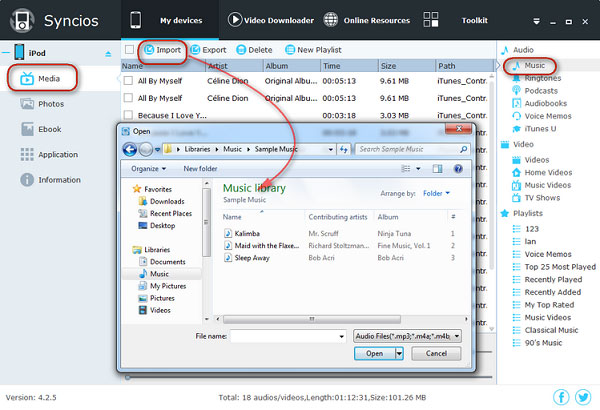
Steg 1: Anslut din iPhone med datorn. Starta SynciOS-programmet på din dator.
Steg 2: Välj "Media" -knappen i den vänstra kolumnen. Klicka på ikonen "Musik" under Media Options.
Steg 3: Klicka på alternativet "Importera" för att öppna musikfilbanan och välj musikfiler.
Steg 4: Tryck på "Bekräfta" -knappen. När du är klar kommer du att sätta musik på din iPhone utan iTunes triumferande.
Topp 3: Hur sätter du musik på iPhone utan iTunes med Spotify Premium
Hur sätter du musik på iPhone utan iTunes? Använder sig av Spotify Premium att överföra, skulle processen vara säker. Innan du överför filer måste du hämta programmet på både din dator och din iPhone. Du kan ladda ner programvaran på datorn och få app från Apple Store gratis.
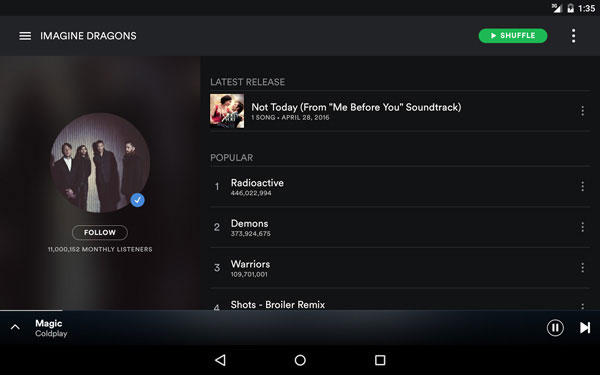
Steg 1: Ladda ner installera och starta Spotify Premium på iPhone och dator. Registrera dig för ett konto.
Steg 2: Klicka på "Redigera", från drop-menyn, välj "Preference"> "Lokala filer"> "Lägg till en SOURCE".
Steg 3: För att bekräfta att din iPhone och dator är anslutna till samma nätverk.
Steg 4: Klicka på "Meny" och välj "Ditt musik". Du får läsa musiken på din dator från iPhone.
Steg 5: Börja överföra när du trycker på "Tillgänglig offline" för att ladda ner filer.
Topp 4: Hur sätter du musik på iPhone utan iTunes med KimiGPhonTunes
KimiGPhonTunes är ett professionellt och specialt överföringsverktyg för att lära dig hur du lägger musik på iPhone utan iTunes. Det är lätt att använda eftersom det bara används för överföring av musikfiler mellan iPhone och dator. Du kan granska målfilerna i KimiGPhonTunes. Det är ett snabbt och enkelt sätt att överföra musik i en filmapp. Följ artikeln och kolla in!
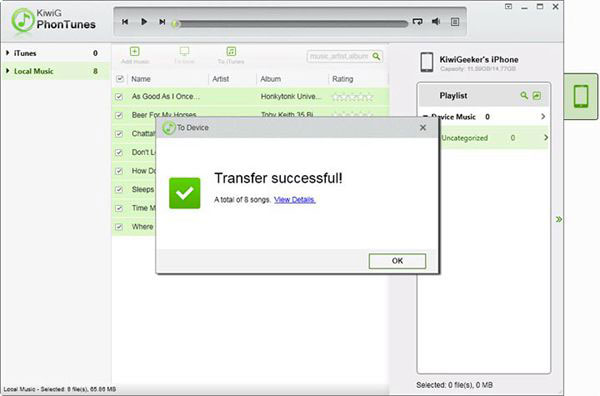
Steg 1: Hämta och installera KimiGPhonTunes. Och då kan du starta programmet på din dator.
Steg 2: Klicka på "Lokal musik" från vänstermenyn. Alla musikfiler visas på gränssnittet och markerar dina målmusikfiler.
Steg 3: Knappen till vänster om spellistan hjälper dig att överföra från PC till iPhone eller från iPhone till PC. Välj "Till iPhone" och klicka sedan på "Till enhet".
Steg 4: Därefter kan du ladda ner musikfiler från den fria programvaran.
Del 3: Tillgängliga Cloud-program som låter dig lägga musik på iPhone utan iTunes
Topp 1: Hur sätter du musik på iPhone utan iTunes via Google Play Musik
Google Play Music är en annan praktisk programvara som du kan lägga till mer än 20000-musikfiler på din iPhone utan iTunes. Till skillnad från andra musikprogram, använder du denna programvara för att överföra musik, du behöver inte uthärda den besvärliga operationen och starttiden för terror, men njut av bekväm, snabb och enkel musikhantering. Här är vad du behöver göra.
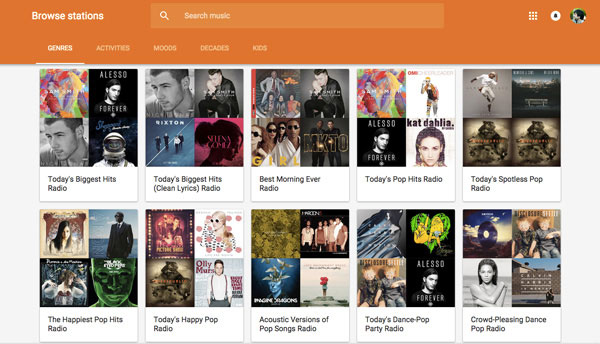
Steg 1: Installera Google Play Music-programvaran på din dator och iPhone.
Steg 2: Logga in på ditt konto i Google Play Musik på din dator.
Steg 3: Klicka på alternativet "Musik" för att välja den musik du vill överföra.
Steg 4: Hit "Upload" ikonen för att importera musik.
Steg 5: Logga in på ditt Google-konto på din iPhone.
Efter inloggningskontot, om du kan se låtarna du just laddat upp betyder det att du har lyckats lägga musik på din iPhone utan iTunes.
Topp 2: Hur sätter du musik på iPhone utan iTunes med Amazon Cloud Player
Amazon Cloud Player är en av de populära musiköverföringsprogrammen, som du också kan lägga musik på din iPhone utan iTunes. Jämfört med andra verktyg upptäcker och program automatiskt musik och musik från dina iTunes- och Windows Media Player-databaser efter installationen. Följ anvisningarna nedan.
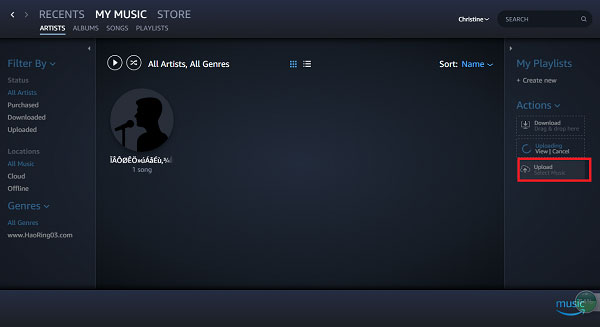
Steg 1: Installera Amazon Cloud Player-programvaran på din dator och iPhone.
Steg 2: Logga in Amazon Music-kontot på din dator.
Steg 3: Klicka på ikonen för "Ladda upp" i den högra kolumnen i gränssnittet.
Steg 4: Tryck på "Välj filer" -knappen för att välja musiken.
Steg 5: Logga in på ditt konto på din iPhone. Nu har du laddat ner musik till din iPhone utan iTunes.
Slutsats
Lösningarna att sätta musik på din iPhone utan iTunes ovan är de bästa metoderna vi föreslog. Om du vill överföra din musik, ladda bara och starta den med dem enligt ditt krav. Sammantaget hoppas den här artikeln kan hjälpa dig att sätta musik på din iPhone utan iTunes när du behöver det.







